firealpaca是一款非常好用的绘画软件,它可以自由的选择各种线条来进行绘画,并且拥有多图层的绘画功能,让用户能够轻松的制作出想要的图画效果,所以firealpaca被大部分用户所熟知,当用户在firealpaca软件中编辑图片时,会发现其中的功能是很强大的,用户想要将图片变形,却不会操作,其实这个问题是很好解决的,用户在菜单栏中找到选择和网格变换选项,接着在图片上就会显示出网格样式,用户点击网格上的端点,就可以实现网格的变形,那么接下来就让小编来向大家分享一下firealpaca让图片变形的方法教程吧,希望用户在看了小编的教程后,能够从中获取到有用的经验。

1.用户在电脑上打开firealpaca软件,需要点击菜单栏中的档案选项,弹出下拉选项卡后,用户选择打开选项
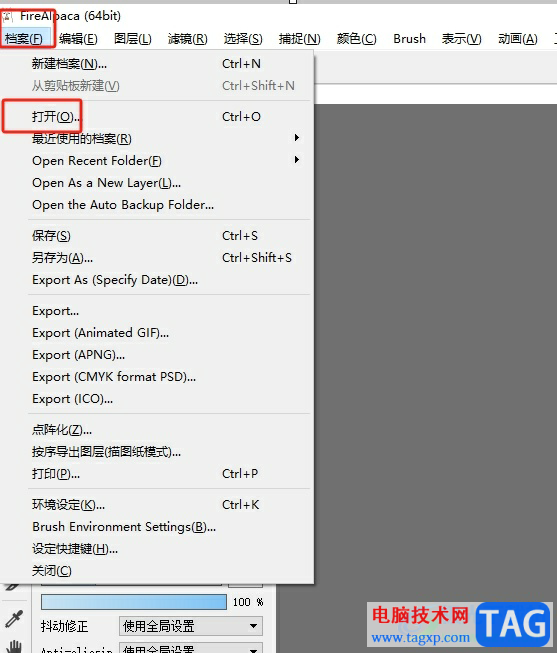
2.接着进入到文件夹窗口中,用户选择其中的图片后按下打开按钮
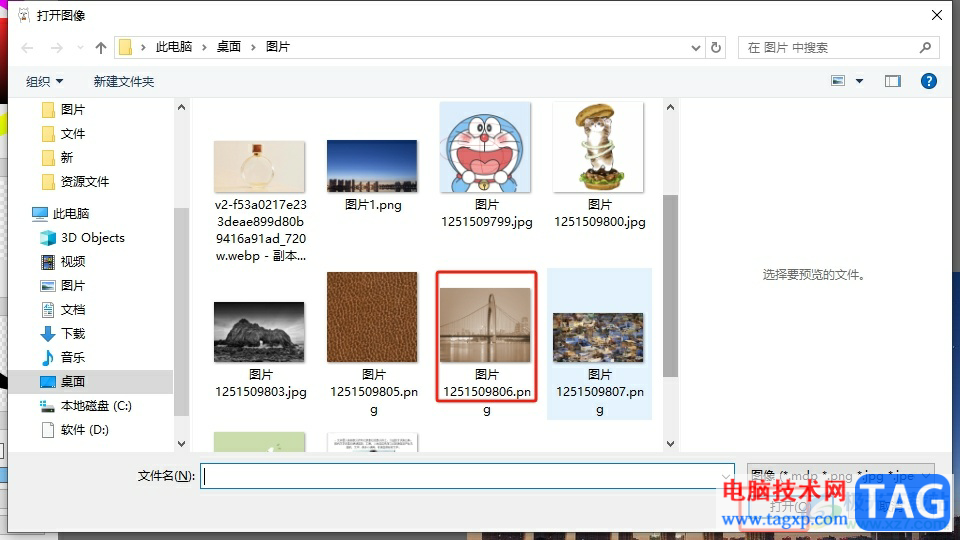
3.这时进入到图片的编辑页面上,需要在菜单栏中点击选择选项,在弹出来的下拉选项卡中,点击网格变换选项
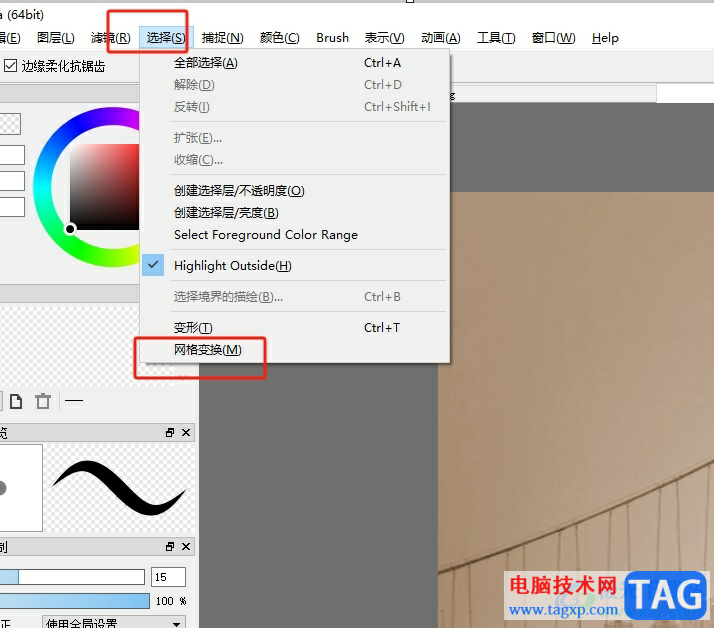
4.随后用户在图片上可以看到出现的网格效果,要用鼠标左键点击并拖动其中的顶点图标即可成功让图片变形

5.完成上述操作后,用户就可以看到图片成功实现了变形,效果如图所示
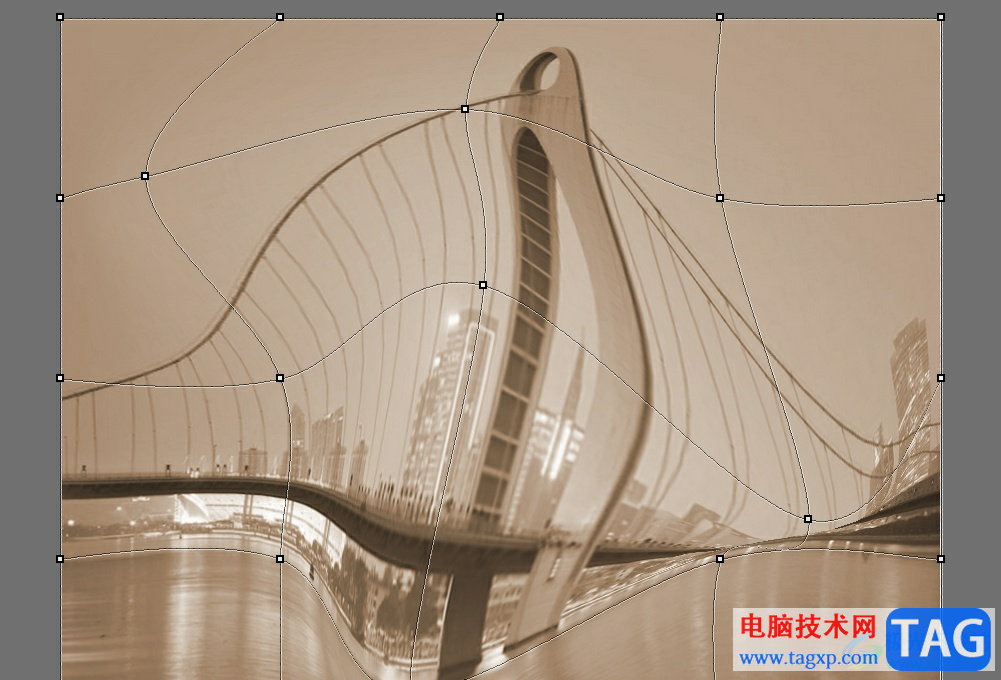
以上就是小编对用户提出问题整理出来的方法步骤,用户从中知道了只需在菜单栏中利用网格变形,接着简单的调整图片上的网格即可变形,方法简单易懂,因此感兴趣的用户可以跟着小编的教程操作试试看,一定可以成功让图片变形的。
 BIOS设置和优化技巧:如何调优BIOS以提升
BIOS设置和优化技巧:如何调优BIOS以提升
电脑性能的提升,不仅取决于硬件的选择,还与系统设置息息相......
 打印机无法使用:导致打印机无法工作的
打印机无法使用:导致打印机无法工作的
打印机在办公和家庭环境中扮演着重要角色,但有时遇到无法使......
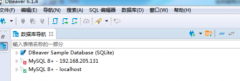 DBeaver怎样将视图数据导出到HTML文件-DBe
DBeaver怎样将视图数据导出到HTML文件-DBe
DBeaver是一款世界非常有名的数据库管理软件?DBeaver怎样将视图数......
 光驱问题排查及解决:光驱无法读取光盘
光驱问题排查及解决:光驱无法读取光盘
光驱问题排查及解决:光驱无法读取光盘怎么办光驱在现代电脑......
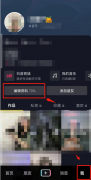 抖音商城怎么取消显示在主页-抖音商城取
抖音商城怎么取消显示在主页-抖音商城取
想必有很多朋友都很好奇抖音商城怎么取消显示在主页?那么感兴......

xmind是一款功能强大、易用且可定制的思维导图软件,适合用于各种需要组织信息、展示想法或改善思维能力的情况,它帮助用户以直观、可视化的方式展示和组织思维,让用户可以更加清晰的...
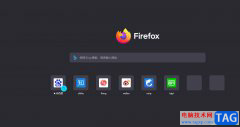
在每个用户的电脑上都会备上自己习惯使用的浏览器,其中就可以看到火狐浏览器的身影,在火狐浏览其中用户可以体验到不错的网页浏览体验,它具备着许多的高级特征,能够让用户实现标签...
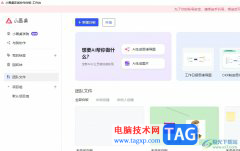
作为一款在线协作白板软件,小画桌的适用范围是很广泛的,为用户带来了许多的便利和好处,让用户可以在创作的过程中激发出更多的灵感,因此小画桌很适合用户用来头脑风暴,当用户打开...

CAD迷你看图是一款非常受欢迎的看图软件,在其中我们不仅可以打开和查看各种图纸,如果有需要我们还可以进行测量,标注,绘图等操作,非常地方便实用。如果我们希望在CAD迷你看图中开启...
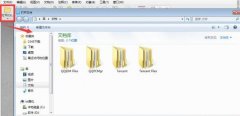
最近有很多朋友在咨询小编轻快PDF阅读器pdf文档怎么添加水印?那么今天小编就为大家带来了轻快PDF阅读器为pdf文档添加水印的方法哦,希望可以帮助到大家。...
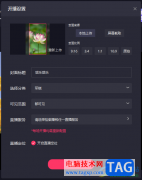
快手直播伴侣是不小伙伴用来进行直播的软件,当前直播是非常热门的一个交流互动和赚钱的手段,大家通过直播进行卖东西、买东西以及进行各种娱乐等操作,是赚取流量非常快的一个方式,...

WPS表格是很多小伙伴都在使用的一款专业数据处理软件,其中的功能非常强大,操作非常简单,很多小伙伴在需要编辑和处理数据时都会首选使用该软件。如果我们需要在电脑版WPS表格中计算平...

钉钉是很多小伙伴都在使用的一款办公通讯软件,在钉钉中,我们可以快速的将文件或是会议发送给同事或是好友,还极大的提高了我们的工作效率,我们还可以将常用的以及重要的文件上传至...

亿图图示是很多小伙伴都在使用的一款软件,在其中编辑和制作图示文件时,我们有时候会插入一些形状,插入形状后,我们可以适当调整形状的样式效果,对齐等排版效果,如果我们希望在亿...

苹果手机是大部分用户会选择使用的移动设备,这款手机中的性能以及运行速度是很不错的,吸引了不少用户的关注,当用户在使用这款手机时,由于不熟悉其中的功能操作,难免会遇到一些问...

亲们想知道PS怎样绘制蓝色火焰的女魔法师的教程吗?下面就是小编整理PS合成雪林中施法蓝色火焰的女魔法师教程,赶紧来看看吧,希望能帮助到大家哦!...
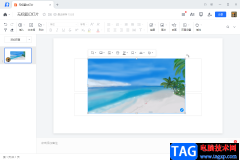
腾讯文档作为一款办公软件,可以帮助小伙伴们进行各种文档的在线编辑,使用腾讯文档的小伙伴是非常多的,你可以在该软件中将编辑的文档分享给自己的好友或者同事进行编辑,支持多人同...

MindManager作为一款制作思维导图的工作,给用户带来了许多的便利,这款软件向用户提供了各种各样的导图模板,用户在使用的过程中可以将每个主题之间的关系清晰直观的展示出来,因此Min...

honeycam是一款可以将一些有趣的画面和精彩的视频内容进行录制的软件,可以随意的进行录制任何正在播放的内容,而通过honeycam进行录制的内容可以将其保存为gif动图、MP4、webp等文件格式,而...
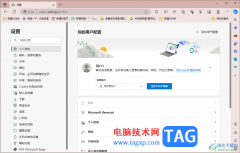
有的小伙伴想要让手机中浏览的edge数据在电脑中也能查看到,那么就需要将edge浏览器进行登录一下相应的账号才能进行同步操作,将数据进行同步的话,那么不管是在手机上或者是电脑上都是...